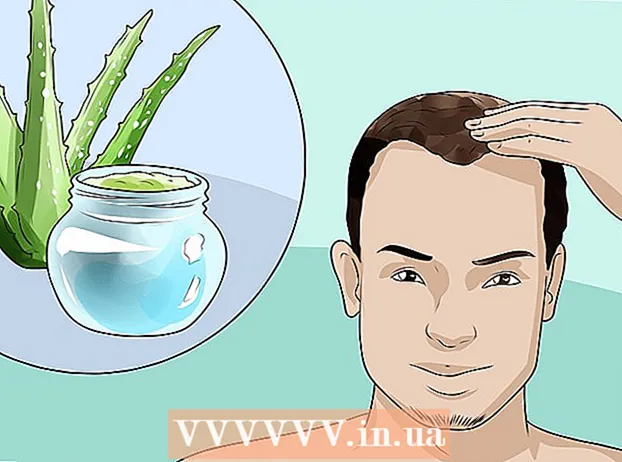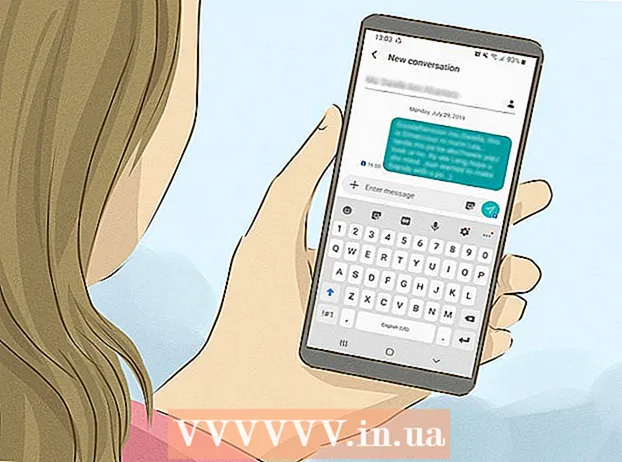Höfundur:
Eric Farmer
Sköpunardag:
10 Mars 2021
Uppfærsludagsetning:
1 Júlí 2024
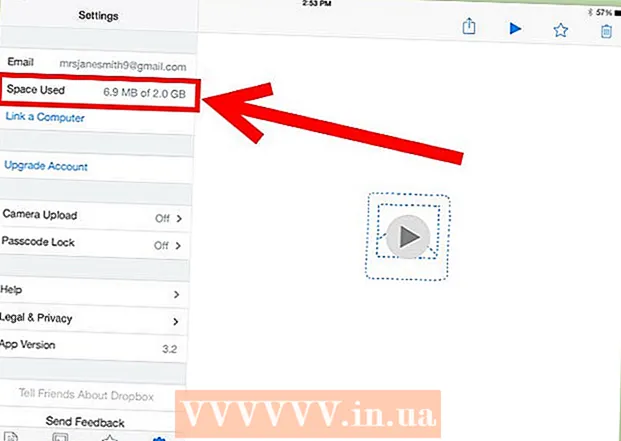
Efni.
- Skref
- Hluti 1 af 4: Hlaða niður Dropbox forritinu
- Hluti 2 af 4: Setja upp Dropbox
- 3. hluti af 4: Vistun skráa
- Hluti 4 af 4: Dropbox valkostir
- Hvað vantar þig
Dropbox er skýgagnastjórnunarforrit til að deila skrám milli mismunandi tölvna, spjaldtölva og síma. Ef þú ert með iPad og hefur ekki byrjað að geyma myndir, myndbönd og skjöl ókeypis á Dropbox, þá er kannski kominn tími til að opna aðgang. Þú getur lært hvernig á að nota Dropbox á iPad á nokkrum mínútum.
Skref
Hluti 1 af 4: Hlaða niður Dropbox forritinu
 1 Kveiktu á iPad. Smelltu á „App Store“ táknið.
1 Kveiktu á iPad. Smelltu á „App Store“ táknið.  2 Leitaðu að „Dropbox“. Sæktu forritið og settu það upp.
2 Leitaðu að „Dropbox“. Sæktu forritið og settu það upp. - Þú gætir þurft smá stund til að hlaða niður Dropbox á iPhone og tölvu. Tengdi reikningurinn þinn gerir þér kleift að deila skrám á milli tækja.
Hluti 2 af 4: Setja upp Dropbox
 1 Smelltu á „Dropbox“ táknið til að opna forritið.
1 Smelltu á „Dropbox“ táknið til að opna forritið. 2 Smelltu á „Start“ hlekkinn á upphafssíðunni til að byrja að setja upp reikninginn þinn.
2 Smelltu á „Start“ hlekkinn á upphafssíðunni til að byrja að setja upp reikninginn þinn. 3 Búðu til reikning ef þú ert ekki með hann ennþá. Sláðu inn netfangið og lykilorðið sem þú vilt tengja við öll tækin þín.
3 Búðu til reikning ef þú ert ekki með hann ennþá. Sláðu inn netfangið og lykilorðið sem þú vilt tengja við öll tækin þín. - Til dæmis, ef Dropbox reikningurinn þinn verður notaður í einkatækjum, þá þarftu að slá inn netfangið þitt. Ef þú notar Dropbox reikninginn þinn í vinnutæki þarftu að slá inn vinnupóstfang.
 4 Veldu ókeypis eða greiddan reikning. Ókeypis reikningar hafa rétt til að geyma ekki meira en 2 gígabæti af upplýsingum og greiddum reikningum - allt að 50 gígabæti.
4 Veldu ókeypis eða greiddan reikning. Ókeypis reikningar hafa rétt til að geyma ekki meira en 2 gígabæti af upplýsingum og greiddum reikningum - allt að 50 gígabæti.  5 Vinsamlegast sláðu inn aðrar persónuupplýsingar þínar. Athugaðu upplýsingar þínar í lokin.
5 Vinsamlegast sláðu inn aðrar persónuupplýsingar þínar. Athugaðu upplýsingar þínar í lokin. - Dropbox mun spyrja hvort þú viljir sjálfkrafa hlaða inn myndunum þínum. Ef svo er, virkjaðu samstillingu ljósmyndastraums. Ókeypis Dropbox reikningur veitir takmarkað geymslurými, þannig að ef þú vilt nota Dropbox fyrir smærri skjöl og skrár geturðu smellt á Hætta við.
3. hluti af 4: Vistun skráa
 1 Taktu eftir 4 táknum neðst á Dropbox flipanum. Þetta eru helstu aðgerðir forritsins: skrár, uppáhald, myndir og stillingar.
1 Taktu eftir 4 táknum neðst á Dropbox flipanum. Þetta eru helstu aðgerðir forritsins: skrár, uppáhald, myndir og stillingar.  2 Smelltu á Dropbox flipann, sem lítur út eins og opinn kassi. Smelltu á plúsmerkið til að hlaða upp skrám eða búa til möppur.
2 Smelltu á Dropbox flipann, sem lítur út eins og opinn kassi. Smelltu á plúsmerkið til að hlaða upp skrám eða búa til möppur. - Ef þú hefur vistað eitthvað í Dropbox í öðrum tækjum þínum ættirðu að sjá það hér.
 3 Notaðu flipann „Hlaða hér upp“ til að velja skrár. Smelltu á efst í hægra horninu þar til grænt hak birtist. Smelltu á hnappinn „Hlaða upp“.
3 Notaðu flipann „Hlaða hér upp“ til að velja skrár. Smelltu á efst í hægra horninu þar til grænt hak birtist. Smelltu á hnappinn „Hlaða upp“.  4 Opnaðu skrána í Dropbox möppunni þinni. Smelltu á stjörnumerkið í efra hægra horninu á skjánum. Þetta mun vista skrána í uppáhalds flokknum svo þú getir opnað hana án nettengingar á iPad þínum.
4 Opnaðu skrána í Dropbox möppunni þinni. Smelltu á stjörnumerkið í efra hægra horninu á skjánum. Þetta mun vista skrána í uppáhalds flokknum svo þú getir opnað hana án nettengingar á iPad þínum. - Þú gætir þurft að hala niður Dropbox forskoðunarforritinu. Til dæmis gætirðu þurft PDF áhorfanda til að opna ákveðnar skrár eða MS Office til að skoða Word skjöl.
 5 Opnaðu nýjar skrár á iPad. Smelltu efst á Dropbox flipanum. Sæktu skrána með því að nota litla niðurhalstáknið.
5 Opnaðu nýjar skrár á iPad. Smelltu efst á Dropbox flipanum. Sæktu skrána með því að nota litla niðurhalstáknið.
Hluti 4 af 4: Dropbox valkostir
 1 Farðu í fjórða táknið, sem lítur út eins og vélbúnaður. Þessi flipi birtir núverandi stillingar þínar.
1 Farðu í fjórða táknið, sem lítur út eins og vélbúnaður. Þessi flipi birtir núverandi stillingar þínar.  2 Fylgstu með hlutanum „Notað pláss“ á reikningnum þínum, þar sem hlutfall ókeypis reiknings þíns er fyllt.
2 Fylgstu með hlutanum „Notað pláss“ á reikningnum þínum, þar sem hlutfall ókeypis reiknings þíns er fyllt.
Hvað vantar þig
- Dropbox app
- Ókeypis / greiddur Dropbox reikningur
- PDF áhorfandi
- Dropbox app á iPhone og tölvum
- Skrár